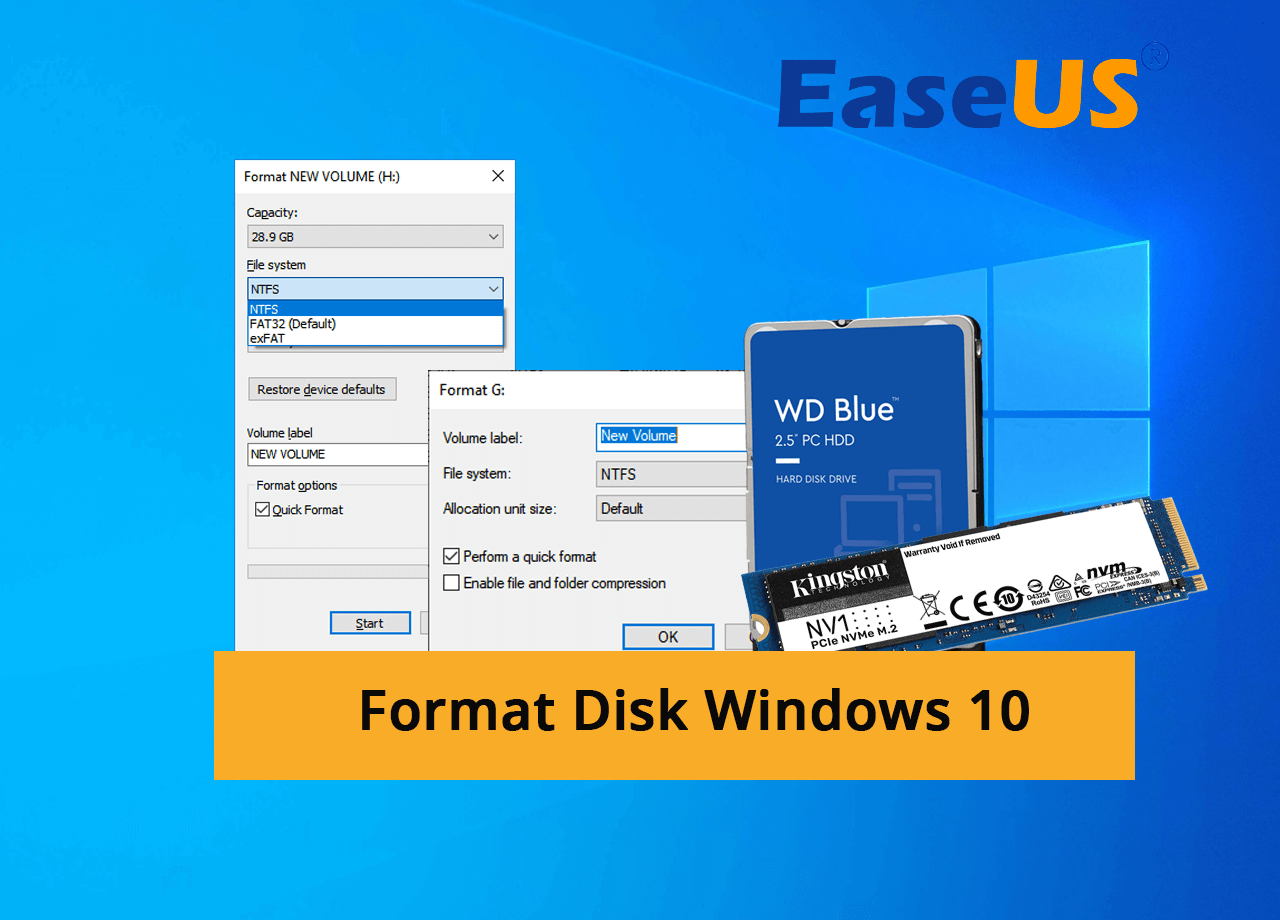Strona Spis treści
Updated on Jul 02, 2025
Jak sformatować dysk na komputerze z systemem Windows 10 lub Windows 11? Oto krótka wskazówka, której możesz przestrzegać.
Aby sformatować dysk w systemie Windows 10, należy wykonać następujące czynności:
- 1. Wykonaj kopię zapasową najważniejszych danych z dysku źródłowego na innym dysku twardym lub dysku zewnętrznym.
- 2. Wybierz niezawodny formater dysku lub narzędzie do formatowania, takie jak Disk Management lub EaseUS Partition Master itp.
- 3. Sformatuj dysk przy użyciu wybranego narzędzia i wyczyść wszystkie istniejące dane.
Szukasz prostego przewodnika, który pomoże Ci zrozumieć, jak pomyślnie sformatować dysk w systemie Windows 10? Czytaj dalej i postępuj zgodnie z tym przewodnikiem, poniżej znajdziesz 4 kompletne rozwiązania ze szczegółowymi krokami, które pozwolą Ci natychmiast sformatować dysk twardy, HDD, SSD, zewnętrzny dysk twardy lub USB itp.
Jak całkowicie sformatować dysk? Twój przewodnik startowy tutaj
W tej części przedstawimy Ci przewodnik, który pomoże Ci dowiedzieć się, co zrobić przed sformatowaniem dysku. Zacznijmy tutaj:
#1. Dowiedz się, dlaczego musisz sformatować dysk
Ważne jest, aby zrozumieć, dlaczego musisz sformatować dysk. Innymi słowy, musisz ustalić swój cel formatowania dysku. Oto lista głównych powodów, dla których ludzie próbują sformatować dysk twardy lub SSD:
- Wyczyść wszystkie istniejące dane na dysku i wykorzystaj dysk do nowych celów.
- Aby usunąć cały dysk, pozbyć się wszystkich danych i sprzedać dysk.
- Aby wyczyścić pojedynczą partycję danych na dysku.
Jeśli masz pierwszy cel, przejdź do następnego przewodnika. A jeśli planujesz sformatować partycję, możesz również wypróbować wskazówki na tej stronie, aby uzyskać pomoc. Ale jeśli masz tendencję do czyszczenia dysku systemowego C w celu ponownej instalacji systemu Windows, musisz skorzystać z tego łącza, aby uzyskać przewodnik krok po kroku: Jak sformatować dysk C w systemie Windows 10.
Jeśli zamierzasz wyczyścić dysk, próbując zniszczyć wszystkie znajdujące się na nim dane, skorzystaj z tego poradnika: Bezpieczne czyszczenie dysku twardego .
#2. Sprawdź i wykonaj kopię zapasową wszystkich niezbędnych danych na dysku przed formatowaniem
Formatowanie dysku jest również znane jako formatowanie dysku (przez Wikipedię ), co jest procesem przygotowywania urządzenia do przechowywania danych, takiego jak dysk twardy, dysk SSD, dyskietka, karta pamięci lub dysk flash USB do początkowego użycia. Oprócz przygotowania urządzenia do użycia, formatowanie dysku usuwa również wszystkie istniejące dane na dysku. To niewątpliwie spowoduje problem z utratą plików i danych na dysku.
Dlatego sugerujemy, aby wcześniej wykonać kopię zapasową danych i plików na dysku twardym . Możesz skopiować i wkleić najważniejsze dane na zewnętrzny dysk twardy lub skorzystać z bezpłatnego oprogramowania do tworzenia kopii zapasowych - EaseUS Todo Backup Free, aby wykonać kopię zapasową wszystkich krytycznych danych na dysku na raz. Sugerujemy wypróbowanie tej drugiej opcji tworzenia kopii zapasowych, aby zachować prostotę i łatwość.
Wybierz niezawodne narzędzie do formatowania, aby sformatować dysk Windows 10 — Twoja lista kontrolna
Jak sformatować dysk w systemie Windows 10, Windows 11 lub starszych komputerach z systemem Windows? Oto lista 4 niezawodnych narzędzi do formatowania, których zarówno początkujący użytkownicy systemu Windows, jak i profesjonaliści z systemu Windows mogliby użyć do wyczyszczenia danych z dysku twardego. Przyjrzyjmy się szczegółom:
- Nr 1. Oprogramowanie do formatowania stron trzecich - EaseUS Partition Master
- Nr 2. Eksplorator plików z formatowaniem prawym przyciskiem myszy
- Nr 3 Zarządzanie dyskami z funkcją „Format”
- Nr 4. CMD - Diskpart z poleceniem Format
Poniżej znajduje się tabela porównawcza, którą możesz przejrzeć i dowiedzieć się, które narzędzie wybrać:
| Narzędzia formatowania | Dlaczego warto go wybrać | Funkcje formatowania | Cena |
|---|---|---|---|
| EaseUS Partition Master Darmowy |
|
|
0 zł |
| Eksplorator plików |
|
|
0 zł |
| Zarządzanie dyskami |
|
|
0 zł |
| CMD - DiskPart |
|
|
0 zł |
Z tej tabeli wynika, że program EaseUS Partition Master lepiej nadaje się do formatowania dysków twardych w różnych sytuacjach, podczas gdy pozostałe 3 narzędzia do formatowania dysków nadają się bardziej do formatowania normalnego i sprawnego dysku twardego lub partycji.
Które narzędzie do formatowania dysku wybrać? Oto sugestia redaktora EaseUS:
- Najprostszym rozwiązaniem formatowania dysku jest wybór programu EaseUS Partition Master.
- Aby sformatować sprawny dysk twardy, użyj Eksploratora plików lub Zarządzania dyskami.
Teraz wiesz już, jakie narzędzie do formatowania wybrać, a aby samodzielnie rozpocząć formatowanie dysku, możesz zapoznać się z odpowiednim przewodnikiem zamieszczonym poniżej.
#1. Formatuj dysk w systemie Windows 10/11 za pomocą bezpłatnego programu EaseUS Partition Master — najłatwiejszy
EaseUS Partition Master Free to niezależny program do zarządzania partycjami, przeznaczony dla użytkowników indywidualnych, umożliwiający partycjonowanie dysku twardego i zarządzanie urządzeniami pamięci masowej w komputerach z systemem Windows.
Możesz sformatować dysk na komputerze z systemem Windows za pomocą kilku kliknięć. Aby sformatować cały dysk, wystarczy powtórzyć następujący proces, aż do zakończenia formatowania wszystkich istniejących partycji:
Krok 1. Kliknij prawym przyciskiem myszy partycję dysku twardego i wybierz opcję „Formatuj”.
Krok 2. W nowym oknie możesz ustawić nową nazwę dla wybranej partycji dysku twardego. Następnie kliknij przycisk „OK”.
Krok 3. Kliknij przycisk „Wykonaj 1 zadanie(a)”, a następnie kliknij „Zastosuj”, aby rozpocząć formatowanie partycji dysku twardego.
Co jeszcze potrafi EaseUS Partition Master?
Oprócz formatowania dysku za pomocą programu EaseUS Partition Master, możesz również użyć tego narzędzia do wykonania na dysku twardym innych zadań, jak te wymienione poniżej:
- Partycjonuj, rozszerzaj, zmniejszaj i scalaj partycje dysku twardego za darmo.
- Bezpłatne usuwanie, formatowanie i kasowanie partycji dysku twardego.
- Formatowanie dysku twardego z BIOS-u Windows 10
- Klonuj partycję danych za darmo.
- Bezpłatna konwersja dysku danych z GPT na MBR.
- Bezpłatna konwersja systemu NTFS na FAT32 i FAT32 na NTFS.
- Sprawdź błędy systemu plików, wyrównanie dysku SSD do 4k itp.
#2. Sformatuj dysk za pomocą Eksploratora plików
Aby sformatować dysk w Eksploratorze plików za pomocą funkcji formatowania prawym przyciskiem myszy, musisz mieć jasność co do liczby partycji na dysku docelowym. Możesz otworzyć Zarządzanie dyskami , aby wyświetlić i potwierdzić liczbę partycji na dysku i zapamiętać literę dysku każdej partycji.

Następnie możesz powtórzyć poniższe czynności, aby sformatować dysk na komputerze z systemem Windows:
Krok 1. Naciśnij klawisze Windows + E, aby otworzyć Eksplorator plików i zlokalizować partycje dysku.
Krok 2. Kliknij prawym przyciskiem myszy jedną z partycji dysku i wybierz „Formatuj...”.
Krok 3. Ustaw nowy format systemu plików dla partycji dysku twardego - NTFS i zaznacz opcję „Wykonaj szybkie formatowanie”.
Krok 4. Kliknij „Start”, a następnie kliknij „OK”, aby zakończyć formatowanie.

Powtarzaj powyższe kroki, aż do zakończenia formatowania wszystkich partycji dysku.
#3. Formatowanie dysku za pomocą Zarządzania dyskami
Disk Management to wbudowane narzędzie dyskowe dla systemu Windows , które wspiera zaawansowanych użytkowników systemu Windows w zarządzaniu dyskami twardymi i dyskami SSD na komputerach z systemem Windows. Umożliwia właścicielom systemu Windows elastyczne tworzenie, formatowanie, usuwanie i rozszerzanie woluminów za darmo.
Oto kroki dotyczące formatowania dysku za pomocą Zarządzania dyskami. Należy pamiętać, że aby to zrobić, należy najpierw potwierdzić, która partycja musi zostać sformatowana, w przypadku sformatowania niewłaściwego woluminu. Zacznijmy tutaj:
Krok 1. Kliknij prawym przyciskiem myszy ikonę Windows i wybierz „Zarządzanie dyskami”.
Krok 2. Znajdź i kliknij prawym przyciskiem myszy partycje dysku, które chcesz sformatować, a następnie wybierz opcję „Formatuj”.

Krok 3. Ustaw format systemu plików na NTFS i zaznacz opcję „Wykonaj szybkie formatowanie”.
Krok 4. Kliknij „OK”, aby potwierdzić.
Powtarzaj powyższe kroki, aż do zakończenia formatowania całego dysku w systemie Windows 10. Jeśli chcesz dowiedzieć się więcej szczegółów na temat korzystania z Zarządzania dyskami, ten przewodnik może spełnić Twoje potrzeby:
Podręcznik dla początkujących dotyczący zarządzania dyskami
Ten przewodnik daje ogólny wgląd w zarządzanie dyskami Windows. Jeśli chcesz użyć tego narzędzia Windows do skonfigurowania dysku twardego, zacznij od definicji wszystkich funkcji.
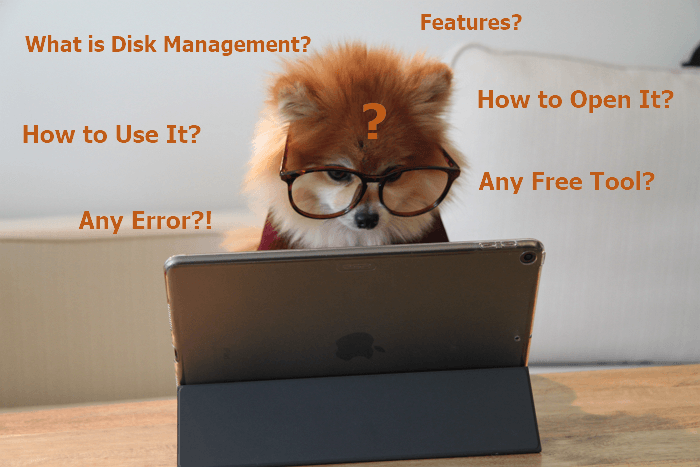
#4. Formatuj dysk za pomocą polecenia CMD DiskPart
DiskPart Command Prompt, znany również jako CMD, to narzędzie wiersza poleceń do obsługi dysków, które przetwarza polecenia w systemie operacyjnym i umożliwia użytkownikom bezpłatne wykonywanie operacji zarządzania dyskami. To narzędzie jest przeznaczone dla niektórych zaawansowanych użytkowników systemu Windows do przetwarzania poleceń komputera w celu zarządzania dyskami twardymi.
Zauważ, że ten proces jest nieco bardziej złożony niż korzystanie z Eksploratora plików lub Zarządzania dyskami, więc upewnij się, że bardzo uważnie przestrzegasz poniższego przewodnika. Oto kroki formatowania dysku twardego za pomocą CMD w systemie Windows 10:
Krok 1. Naciśnij klawisze Windows + S, wpisz cmd w polu wyszukiwania, kliknij prawym przyciskiem myszy Wiersz polecenia i wybierz opcję „Uruchom jako administrator”.
Krok 2. Wpisz kolejno poniższe polecenia i za każdym razem naciśnij Enter, aby sformatować dysk:
- część dysku
- lista dysków
- wybierz dysk *
- lista głośności
- wybierz głośność *
- format fs=NTFS szybki
Krok 3. Powtarzaj proces, aż sformatujesz wszystkie partycje na dysku docelowym, wpisz exit, aby zamknąć DiskPart.

Oprócz formatowania dysku możesz także użyć narzędzia Diskpart do wykonania następujących operacji na wszystkich typach urządzeń pamięci masowej:
Wniosek
Na tej stronie zamieściliśmy 4 praktyczne rozwiązania, które pomogą Ci sformatować dysk w systemie Windows 10 lub nowszym. Starsi użytkownicy systemu Windows, tacy jak Windows 8 lub Windows 7, mogą również zastosować te metody, aby całkowicie sformatować dysk.
Więc które jest najłatwiejszym rozwiązaniem formatowania dysku? Eksplorator plików jest bardziej odpowiedni dla początkujących, EaseUS Partition Master jest idealny do bardziej złożonych sytuacji formatowania dysku, podczas gdy CMD jest bardziej polecany administratorom systemu Windows.
Jako zwykły użytkownik możesz wypróbować program EaseUS Partition Master, ponieważ posiada on również silny i kompetentny zespół wsparcia technicznego, z którym możesz się skontaktować w dowolnej chwili, aby uzyskać pomoc online.
Często zadawane pytania dotyczące formatowania dysku w systemie Windows 10
Jeśli masz dalsze pytania dotyczące formatowania dysku w systemie Windows, sprawdź poniższe pytania i odpowiedzi:
1. Jak sformatować dysk twardy Windows 10 z poziomu BIOS-u?
Aby sformatować dysk twardy z poziomu BIOS-u, masz dwie opcje: zastosuj program EaseUS Partition Master i utwórz dysk rozruchowy, aby sformatować dysk z poziomu BIOS-u.
Inną opcją jest użycie wiersza poleceń:
- 1. Pobierz nośnik instalacyjny systemu Windows na swój komputer.
- 2. Uruchom ponownie komputer, wejdź do BIOS-u i wybierz opcję rozruchu z nośnika instalacyjnego.
- 3. Po otwarciu okna Instalowanie systemu Windows kliknij opcję „Napraw komputer”.
- 4. Następnie przejdź do Rozwiązywanie problemów > Opcje zaawansowane > Wiersz polecenia.
- 5. Wpisz kolejno następujące polecenia i za każdym razem naciśnij Enter:
- część dysku
- lista głośności
- Wyjście
- reżyser F:
- formatuj F: /FS:NTFS
Powtarzaj ten proces aż do całkowitego sformatowania dysku twardego w systemie BIOS.
2. Co oznacza sformatowanie dysku?
Formatowanie to proces przygotowywania urządzenia pamięci masowej do nowego użycia. Podczas formatowania dysku twardego lub dysku program wykonawczy usunie wszystkie istniejące pliki i dane, omijając kosz.
Tymczasem formatowanie dysku może również zmienić domyślny format systemu plików. Dlatego jeśli musisz oczyścić dysk lub zmienić format dysku, możesz użyć narzędzia do formatowania dysku, takiego jak Eksplorator plików, Zarządzanie dyskami lub oprogramowania do formatowania innych firm, aby wykonać zadanie.
3. Jak sformatować wszystkie pliki w systemie Windows?
Aby sformatować wszystkie pliki w systemie Windows, należy najpierw wykonać kopię zapasową wszystkich cennych plików na zewnętrznym dysku twardym.
Zauważ, że możesz usuwać pliki, ale nie ma sposobu na ich formatowanie. Na szczęście możesz zastosować narzędzie formatujące, aby sformatować partycje dysku twardego zawierające pliki na swoim komputerze. Dzięki temu możesz sformatować wszystkie pliki w systemie Windows.
Jak możemy Ci pomóc?
Related Articles
-
Jak uruchomić laptopa Gateway z USB - przewodnik po zdjęciach
![author icon]() Arek/2025/06/30
Arek/2025/06/30 -
Rozwiązano: Zarządzanie dyskami Win10 nie ładuje się/nie odpowiada
![author icon]() Arek/2025/06/30
Arek/2025/06/30 -
Top 5 najlepszych darmowych programów do formatowania dysków [Wymienione korzyści]
![author icon]() Arek/2025/07/02
Arek/2025/07/02 -
Nie można wpisać hasła na ekranie logowania w systemie Windows 11/10
![author icon]() Arek/2025/06/30
Arek/2025/06/30
EaseUS Partition Master

Manage partitions and optimize disks efficiently